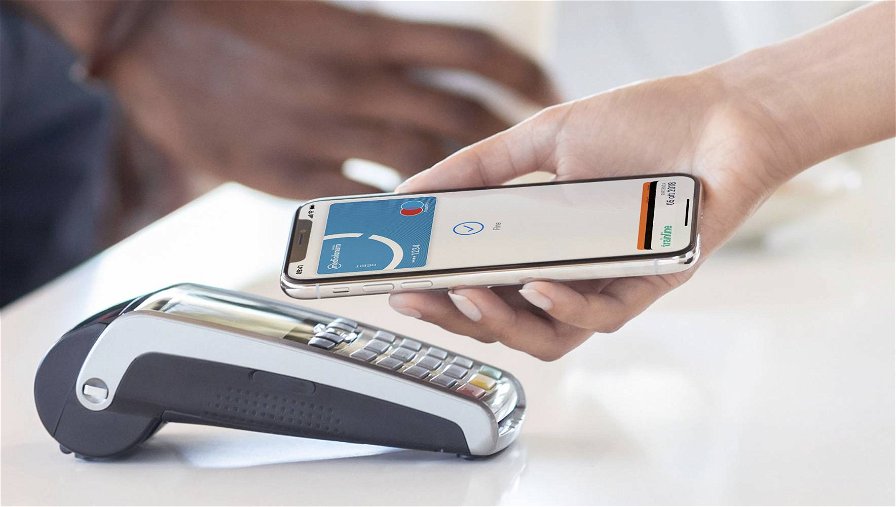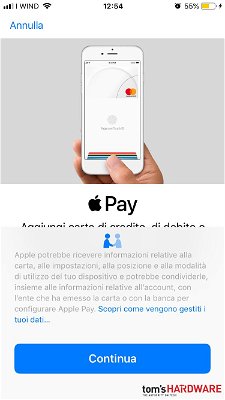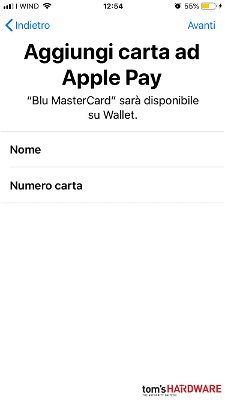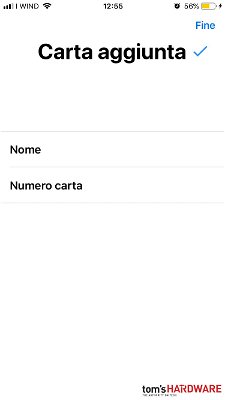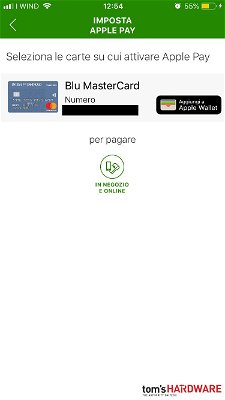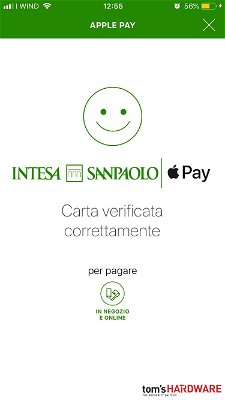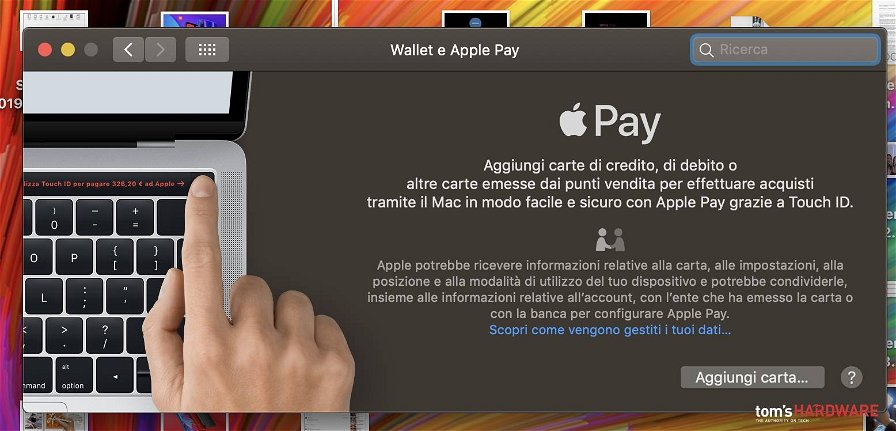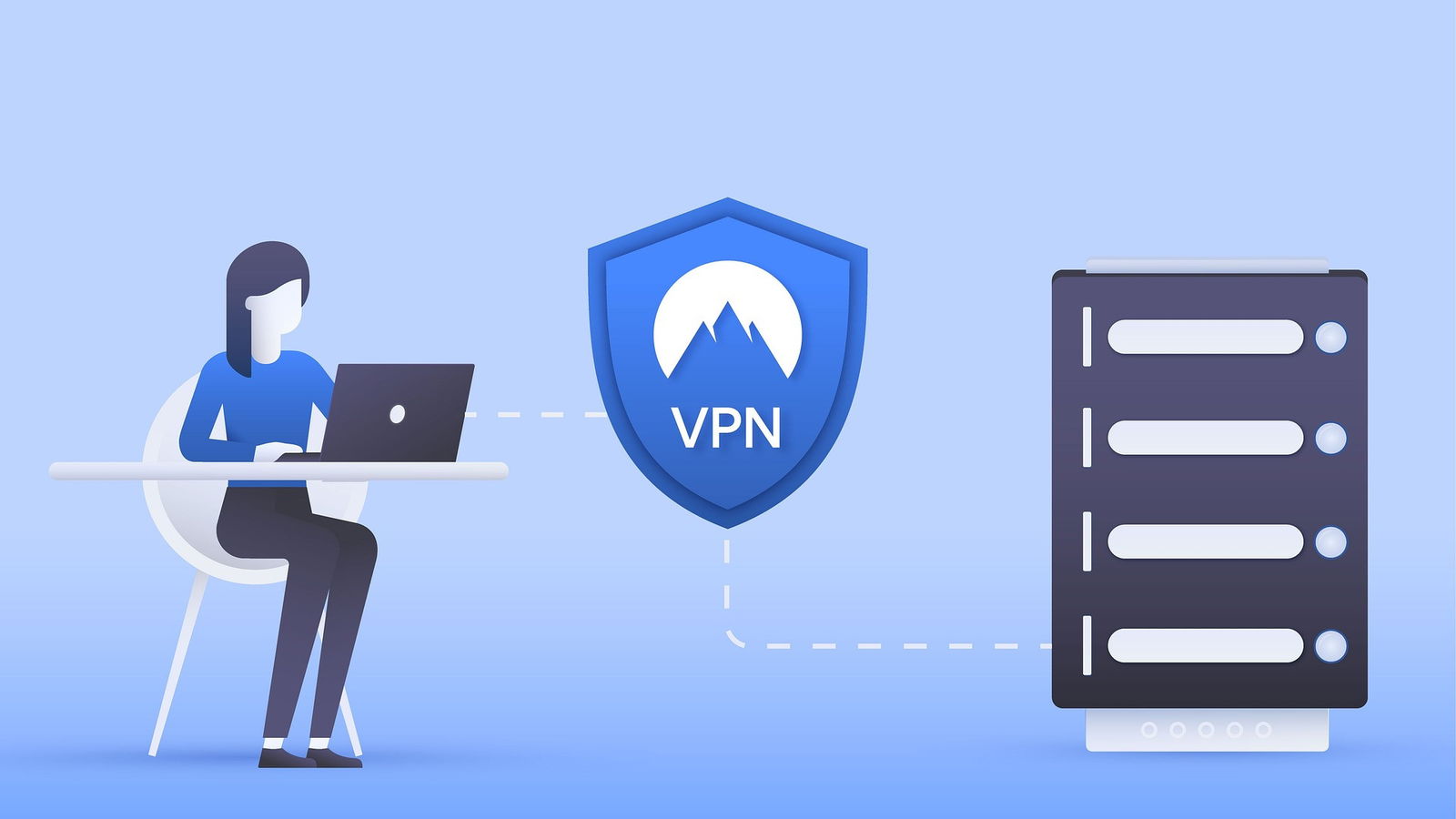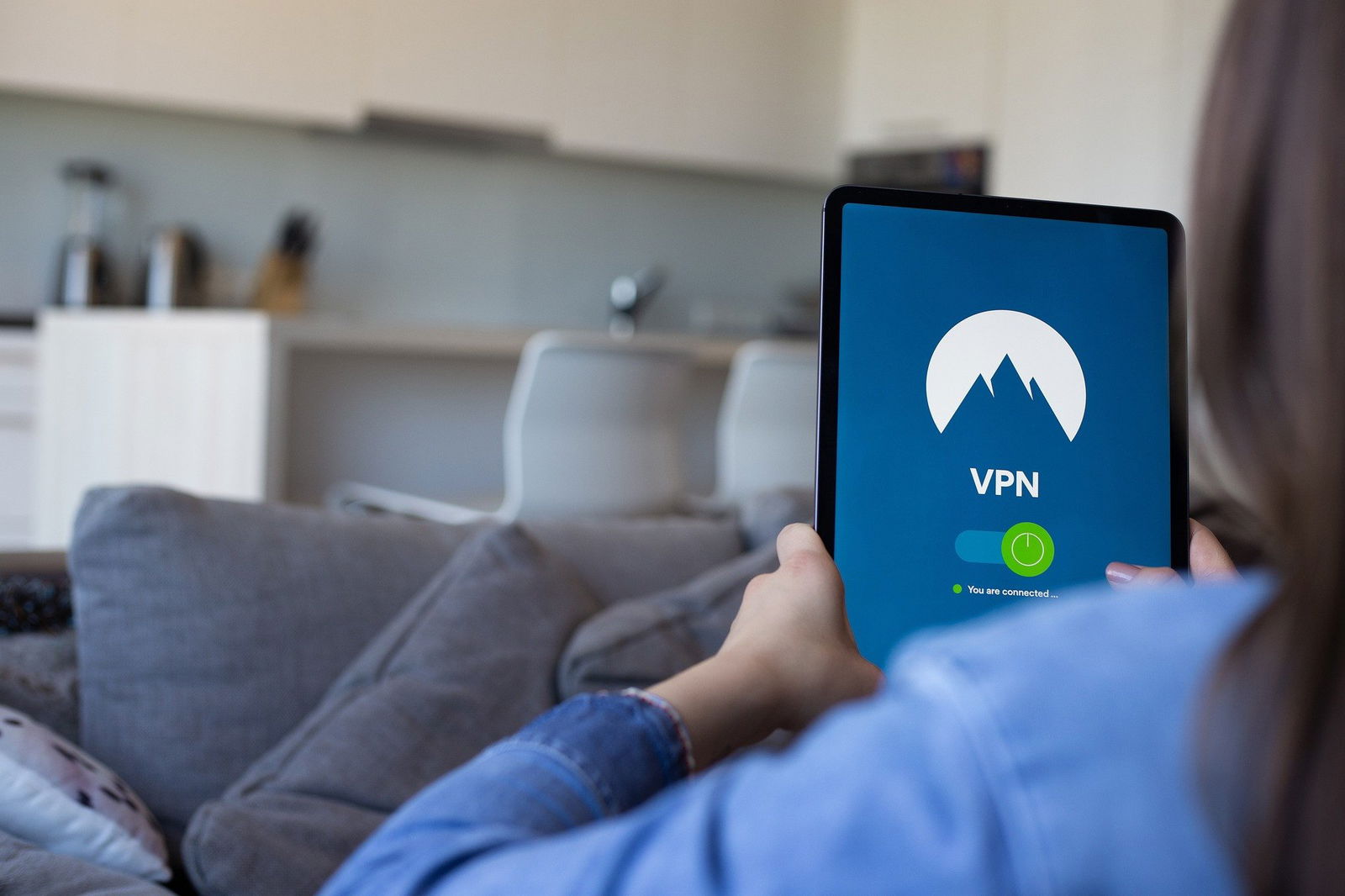Apple Pay è il sistema di pagamenti dell’azienda di Mountain View. Sbarcato in Italia a maggio del 2017, si tratta di un servizio che si è diffuso molto rapidamente grazie anche all'ampio numero di partner coinvolti. È pensato essenzialmente per essere utilizzato attraverso gli iPhone, gli iPad, i Mac e gli Apple Watch, con possibilità differenti a seconda del dispositivo. Procediamo con ordine.
Banche
Come qualsiasi sistema di pagamento di questo tipo, per poter utilizzare Apple Pay occorre associare la propria carta di credito, prepagata o bancomat. È ovviamente necessario che il proprio Istituto di Credito supporto il servizio. Di seguito trovate la lista di quelli compatibili:
- American Express
- Maestro
- Mastercard
- Visa
- Visa-Pay
- Allianz
- Banca Mediolanum
- Boon
- Buddy Bank
- Bunq
- Carrefour Banca
- Carta BCC
- Expendia EdenRed Smart
- Fineco Bank
- Hype
- Tim Personal
- Intesa San Paolo
- Unicredit
- N26
- Widiba
- Nexi
Requisiti tecnici e partner
Chiariamo innanzitutto un aspetto: Apple Pay è integrato nel servizio dell'azienda di Cupertino denominato Wallet. Rispetto dunque a Google Pay, non occorre installare una specifica applicazione, bensì aggiungere una carta compatibile all'interno di Wallet. Questo vale per iPhone, iPad e Mac, mentre Apple Watch potrà "pescare" solo le impostazioni per il pagamento già impostate sul dispositivo a cui lo smartwatch viene accoppiato.
Detto questo, ecco la lista dei dispositivi compatibili con Apple Pay: iPhone XR, iPhone XS, iPhone XS Max, iPhone X, iPhone 8, iPhone 8 Plus, iPhone 7, iPhone 7 Plus, iPhone 6s, iPhone 6s Plus, iPhone 6, iPhone 6 Plus, iPhone SE, iPad Pro (3a generazione), iPad (6a generazione), iPad Pro, iPad (5a generazione), iPad Air 2, iPad mini 4, iPad mini 3, Apple Watch Serie 1, Apple Watch Serie 2, Apple Watch Serie 3, Apple Watch Serie 4, Mac con Touch ID, Mac introdotti dal 2012 accoppiati però con un iPhone o un Apple Watch compatibili con il servizio.
Attenzione a un aspetto. Apple Pay può infatti essere utilizzato per effettuare un pagamento attraverso una serie di negozi e servizi partner: Auchan, Autogrill, Bennet, Carrefour, Conte of Florence, Coop, Eataly, Eprice, Esselunga, Eurospin, La Gardenia, H&M, Leroy Merlin, Lidl, Limoni, MediaWorld, Mondadori Store, OVS, La Rinascente, Sephora, Simply Market, Unieuro, Booking.com, Deliveroo, Easyjet, Giglio.com, Musement. Cosa vuol dire questo?
Vuol dire che, attraverso le applicazioni e i portali web di questi servizi, è possibile effettuare i pagamenti servendosi di Apple Pay. Il servizio dell'azienda di Cupertino però può essere utilizzato anche per pagare – con gli iPhone e gli Apple Watch – attraverso un POS contactless posizionato in un qualsiasi esercizio commerciale. Per poter fare questo viene utilizzato il chip NFC presente nei dispositivi in questione, che sarà quello che si interfaccerà con il terminale di pagamento. Ma non è tutto.
Attraverso iPhone, Mac e iPad è possibile utilizzare Apple Watch per pagare attraverso il browser Safari ovviamente sui portali web in cui il servizio è supportato. Con gli smartphone dell'azienda di Cupertino è anche possibile pagare i servizi pubblici in determinate città del mondo, tra le quali è inclusa anche Milano. Ovviamente tutte le transazioni vengono autenticate mediante il Touch ID o il Face ID a seconda del dispositivo utilizzato, così da garantire la massima sicurezza.
Impostare Apple Pay su iPhone
- Recarsi su Wallet e toccare il simbolo "+" .
- Seguire i passaggi a schermo per aggiungere una nuova carta. A questo link è possibile osservare la demo creata direttamente da Apple. Nel caso in cui venga richiesto di aggiungere la carta che si utilizza con iTunes, carte già presenti su altri dispositivi o carte che sono state rimosse di recente, basta selezionarle e inserire i relativi codici di sicurezza.
- Toccare il pulsante "Avanti". A questo punto la Banca o l'Istituto che ha emesso la carta verificherà i dati e deciderà la carta potrà essere utilizzata con Apple Pay. La Banca o l'Istituto emittente potrà richiedere maggiori informazioni, se necessarie per la verifica della carta.
- Una volta che la Banca o l'istituto emittente ha verificato la carta, toccare il pulsante "Avanti". Apple Pay è pronto per essere utilizzato.
A questo punto, il funzionamento è semplicissimo. Nel momento in cui ci si trova in un esercizio commerciale dotato di POS contactless, basta sbloccare lo smartphone, avvicinarlo al terminale e attendere che appaia la spunta sul display. È possibile ovviamente impostare un PIN per autorizzare ogni operazione e, a questo scopo, c’è anche la possibilità di sfruttare i dati biometrici, ovvero il sensore per le impronte digitali (Touch ID) o sistema di scansione del volto (Face Id), a seconda del modello di iPhone utilizzato.
Impostare Apple Pay su iPad
- Recarsi su "Impostazioni" > "Wallet" > "Apple Pay".
- Toccare il pulsante "Aggiungi carta di credito o di debito".
- Seguire i passaggi per aggiungere una nuova carta. Nel caso in cui venga richiesto di aggiungere la carta che si utilizza con iTunes, carte già presenti su altri dispositivi o carte che sono state rimosse di recente, basta selezionarle e inserire i relativi codici di sicurezza.
- Toccare il pulsante "Avanti". A questo punto la Banca o l'Istituto che ha emesso la carta verificherà i dati e deciderà la carta potrà essere utilizzata con Apple Pay. La Banca o l'Istituto emittente potrà richiedere maggiori informazioni, se necessarie per la verifica della carta.
- Una volta che la Banca o l'istituto emittente ha verificato la carta, toccare il pulsante "Avanti". Apple Pay è pronto per essere utilizzato.
Impostare Apple Pay su Apple Watch
- Aprire l'app Apple Watch sul proprio iPhone e recarsi nel pannello Apple Watch.
- Toccare "Wallet" e "Apple Pay".
- Seguire i passaggi per aggiungere una nuova carta. Nel caso in cui venga richiesto di aggiungere la carta che si utilizza con iTunes, carte già presenti su altri dispositivi o carte che sono state rimosse di recente, basta selezionarle e inserire i relativi codici di sicurezza.
- Toccare il pulsante "Avanti". A questo punto la Banca o l'Istituto che ha emesso la carta verificherà i dati e deciderà la carta potrà essere utilizzata con Apple Pay. La Banca o l'Istituto emittente potrà richiedere maggiori informazioni, se necessarie per la verifica della carta.
- Una volta che la Banca o l'istituto emittente ha verificato la carta, toccare il pulsante "Avanti". Apple Pay è pronto per essere utilizzato.
Impostare Apple Pay su Mac
- Recarsi su "Preferenze di Sistema" > "Wallet" > "Apple Pay".
- Toccare il pulsante "Aggiungi carta".
- Seguire i passaggi per aggiungere una nuova carta. Nel caso in cui venga richiesto di aggiungere la carta che si utilizza con iTunes, carte già presenti su altri dispositivi o carte che sono state rimosse di recente, basta selezionarle e inserire i relativi codici di sicurezza.
- Toccare il pulsante "Avanti". A questo punto la Banca o l'Istituto che ha emesso la carta verificherà i dati e deciderà la carta potrà essere utilizzata con Apple Pay. La Banca o l'Istituto emittente potrà richiedere maggiori informazioni, se necessarie per la verifica della carta.
- Una volta che la Banca o l'istituto emittente ha verificato la carta, toccare il pulsante "Avanti". Apple Pay è pronto per essere utilizzato.
iPhone XR è uno dei dispositivi compatibili con Apple Pay. Lo trovate in offerta su Amazon a questo link.